

By ネイサンE.マルパス, Last updated: December 21, 2017
「iPhoneからすべての写真と動画を失っただけです。 彼らのうちのいくつかは、最後のクリスマスの家族旅行からのものでした。 当社はこのホリデーシーズンから再び国外に出ていますが、私の古い写真やビデオを取り戻すことは、私にとって世界を意味します。 私はそれらを回復する方法があることを願っています。
パート1。 削除されたクリスマスビデオと写真パート2。 バックアップでクリスマスの思い出を保存できますか?パート3。 FoneDogのiOSデータ復元を使用して、ビデオから写真までクリスマスの思い出を回復する方法ビデオガイド:iPhoneから写真やビデオを復元する方法パート4:結論
お客様のビデオや写真には、特別で忘れられない思い出があります。 お客様が最後の幸せを思い出させるものを失う場合 クリスマス休日の精神が失われて空になっていなければなりません。 しかし、すべての希望を失う前に、まず次のトラブルシューティングのヒントを試してみてください。
上記の提案がお客様のためではない場合は、まだ心配しないでください。 お客様の問題を解決する他の方法があります。 このポストはビデオや写真の形でクリスマスの思い出を回復する方法を教えてくれるでしょう。
 クリスマスの思い出を復元する:ビデオと写真
クリスマスの思い出を復元する:ビデオと写真
アップルは常にユーザーエクスペリエンスを向上させるための新機能やアップデートを提供しています。 写真とビデオの管理のために、iPhone、iPad、iPod TouchのユーザーはiCloud Photo Libraryを利用できます。 ビデオや写真をフル解像度でアップロードします。 クラウドに入ると、携帯電話のファイルは小さなバージョンに置き換えられます。 そうすれば、ストレージ容量を節約できます。 iOSデバイスで写真に加えた変更は、iCloudに反映されます。 iCloud Photo Sharingは、これらのファイルをお客様の家族や友人と共有するのにも役立ちます。
自動同期機能をオンにしている場合、デバイスがインターネットに接続されている場合は、すべての写真とビデオが即座にアップロードされます。 5GBストレージは無料で提供されますが、最小限のコストで2TBまで拡張できます。
同期を有効にしている場合 iCloudのフォトライブラリそれは良いニュースです。 ただし、デバイスをインターネットに接続しないでください。 そうすることで、クラウドからファイルも削除されます。
解決策#1:デバイスにバックアップをダウンロードします。
iOS 10.3以降
次のURLに行きます。 設定 > [お客様の名前] > iCloud > 写真 > iCloudフォトライブラリを無効にする
iOS 10.2以前
次のURLに行きます。 設定 > iCloud > 写真 > iCloudフォトライブラリを無効にする
解決策#2:オンラインで写真やビデオにアクセスします。
お客様のビデオや写真をiCloudにバックアップしておくことは素晴らしいことですが、100はそれらを元に戻すことはできません。 ほぼ即座にファイルをアップロードするのはiCloudの素晴らしい機能です。 しかし、削除が同期されるので、お客様の悩みになる可能性があります。 お客様がお客様のデバイスをインターネットに接続し、お客様がお客様のファイルを失ったことに気が付いたら、クラウドからそれらが抹消された可能性があります。
心配しないでください。 お客様は次の解決策を試しなければなりません、最も簡単で最も効果的です。
 iCloudからクリスマスの思い出のビデオや写真を回復する
iCloudからクリスマスの思い出のビデオや写真を回復する
他のすべてが失敗した場合は、より良いダウンロード FoneDog iOSデータ復元。 3の回復オプションを使用すると、自分に合ったものを自由に選ぶことができます。
バックアップの有無にかかわらず、iOSデバイスのユーザーはデータ損失を回避することができます。 ダウンロードボタンをクリックするだけです。
いつ行うか:お客様がバックアップをしないタイプの人なら、この方法がお客様のために作られます。
関連ガイド:
iPhone Xの回復:iPhone Xから削除されたテキストメッセージを回復する方法
 iPhoneから写真やビデオを復元する
iPhoneから写真やビデオを復元する
実行するタイミング:デバイスをiCloudに同期させると、この方法が有効です。 ただし、バックアップに既に反映されている削除では、一部のファイルが表示されないことがあります。
また読む:
iCloudリカバリ:iCloudから削除されたコール履歴を回復する方法
 iCloudからクリスマスのビデオと写真を回復する
iCloudからクリスマスのビデオと写真を回復する
実行するタイミング:これは、iTunesを使用してバックアップするユーザーに最適です。 お客様は定期的にバックアップすることができました。 これにより、最近のファイルであっても保存されます。
完全ガイド:
iTunesの復元:iTunesのバックアップファイルを表示する方法
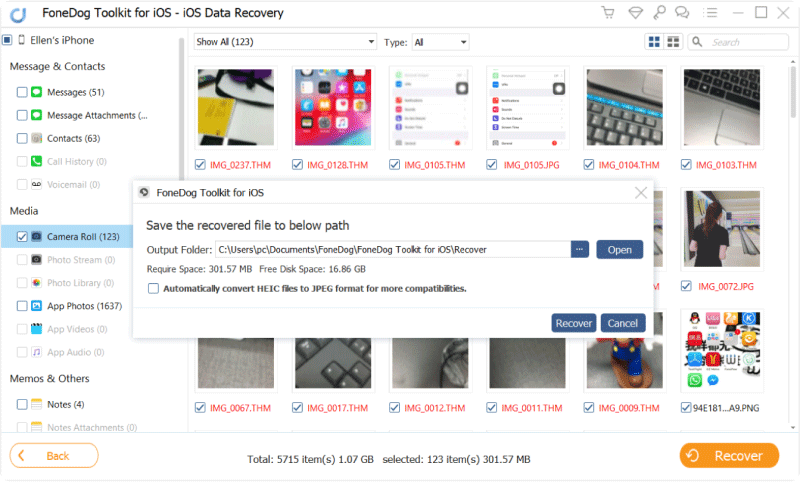 iTunesバックアップからクリスマスの思い出を回復する
iTunesバックアップからクリスマスの思い出を回復する
FoneDog iOS Data Recoveryを使用すると、お客様のクリスマスの思い出をお客様のビデオや写真とも言い換えることができると確信しています。 当社は、ファイルの取得は難しいとは限りません。 実際、当社はそれをお客様のためのワンストップショップにするためのポイントにしました。 また、メッセージ、連絡先、通話履歴、ドキュメント、WhatsAppメッセージ、メモ、Safariの履歴とブックマーク、さらにはボイスメールを復元することもできます。 リストは続く。 ソフトウェアの機能についてもっと知りたい場合は、コンピュータにダウンロードしてください。
今年はソフトウェアがGrinchになれず、さらに特別なクリスマスの思い出を作りたいと思っています。
コメント
コメント
人気記事
/
面白いDULL
/
SIMPLE難しい
ありがとうございました! ここにあなたの選択があります:
Excellent
評価: 4.4 / 5 (に基づく 96 評価数)